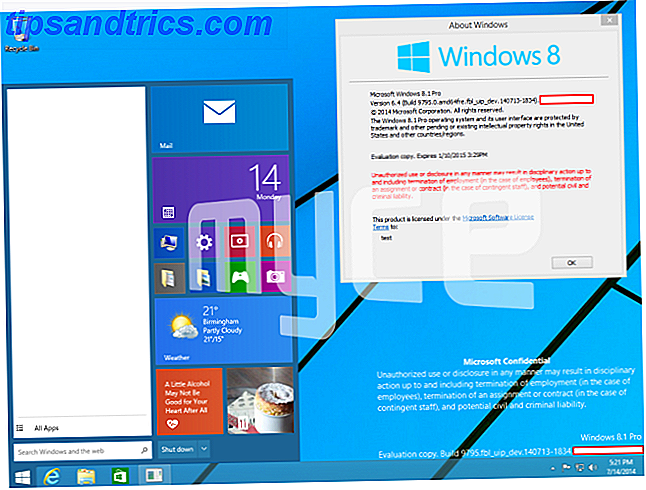Vous pouvez améliorer la vitesse de Windows 10 de plusieurs façons. Par exemple, vous pouvez vous débarrasser de tout bloatware pré-installé, actualiser le système d'exploitation La raison de réinitialiser ou actualiser Windows 10: Clutter La seule raison de réinitialiser ou actualiser Windows 10: Clutter Lorsque Windows 10 se sent léthargique, vous pouvez blâmer divers formes de fouillis. Vous pouvez accélérer Windows en utilisant Réinitialiser ou Actualiser. Nous expliquons la différence et comment l'utiliser. Lire la suite (OS), ajouter plus de RAM, effectuer des tâches de maintenance du système Pousser votre PC à Peak Performance avec System Mechanic Poussez votre PC à Peak Performance avec System Mechanic Garder votre système fonctionne bien peut être difficile, mais System Mechanic est là pour vous aider. Jetons un coup d'œil à cette puissante solution de nettoyage tout-en-un. Lire la suite, ou modifier les paramètres d'alimentation.
Cependant, un tweak que beaucoup de gens négligent est la fonctionnalité HomeGroup. Désactiver le HomeGroup peut non seulement améliorer les performances de votre système d'exploitation, il peut également augmenter considérablement votre connexion réseau Comment réparer une connexion Wi-Fi lente ou instable Comment réparer une connexion Wi-Fi lente ou instable Une astuce simple pourrait accélérer votre Connexion Wifi. Nous expliquons le problème, comment analyser les réseaux Wi-Fi autour de vous et comment utiliser les informations pour accélérer votre connexion Wi-Fi. Lire plus de vitesse.
Mais comment désactiver et supprimer le HomeGroup? Voici comment.
Qu'est-ce qu'un groupe résidentiel?
Windows HomeGroup vous permet de partager des fichiers et des périphériques (tels que les imprimantes) Les 3 moyens les plus simples de partager une imprimante sur un réseau Les 3 moyens les plus simples de partager une imprimante sur un réseau Vous pouvez partager une imprimante avec plusieurs ordinateurs sur un réseau local. Nous expliquons comment configurer ceci dans Windows. Nous vous montrons également d'autres moyens de partager votre imprimante. Lire la suite entre les ordinateurs approuvés sur le même réseau local. Cela signifie que vous n'avez pas besoin d'installer des pilotes sur plusieurs machines ou de faire des copies inutiles de photos et de musique sur tous vos ordinateurs. Il est également compatible avec Xbox, ce qui signifie que vous pouvez diffuser des médias sauvegardés localement. Les meilleurs clients Plex pour les médias en continu Les meilleurs clients Plex pour les médias en continu Quels sont les meilleurs clients Plex pour diffuser les derniers médias? Nous avons rassemblé quelques-uns des meilleurs périphériques de streaming multimédia, y compris Amazon Fire Stick, Playstation 4, Raspberry Pi et bien d'autres! Lire la suite directement sur votre téléviseur.
La fonctionnalité a fait partie de Windows pendant des années. Il a fait ses débuts avec le lancement de Windows 7 en 2009 et a survécu à la montée et la chute de Windows 8 pour maintenir sa position en tant qu'outil de mise en réseau clé dans Windows 10.
Contrairement au mode invité très critiqué dans Windows XP, HomeGroups est protégé par mot de passe, toutes les communications sur HomeGroup sont cryptées et les utilisateurs peuvent partager des fichiers avec le groupe entier ou individuellement.
En fin de compte, si vous n'êtes pas habitué au réseau et que vous avez besoin de HomeGroup pour partager facilement du contenu, c'est une fonctionnalité extrêmement utile. Si vous ne l'utilisez pas, vous serez mieux servi en le désactivant et en le supprimant.
Laissez votre HomeGroup
Avant de pouvoir supprimer HomeGroup de votre système, vous devez laisser votre HomeGroup existant si votre machine en fait partie. Heureusement, c'est la partie la plus facile de tout le processus.
Pour accéder aux paramètres de votre HomeGroup, recherchez "HomeGroup" à l'aide de la fonction de recherche Windows ou accédez au Panneau de configuration> HomeGroup .
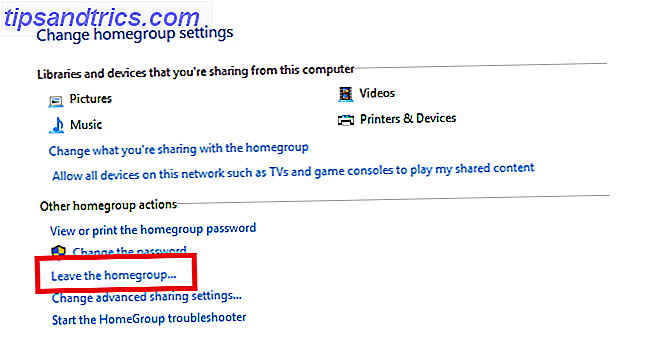
Si vous êtes déjà dans un HomeGroup, vous verrez une option appelée Quitter le groupe résidentiel . Cliquez sur le lien et sélectionnez Quitter le groupe résidentiel une seconde fois pour confirmer votre sélection. Cliquez sur Terminer pour terminer le processus.

Le simple fait d'aller aussi loin et de s'arrêter devrait vous apporter une amélioration immédiate et notable de la vitesse de votre réseau.
Désactiver le service HomeGroup
À partir de ce moment, le processus devient plus compliqué. L'étape suivante consiste à désactiver le service HomeGroup. C'est là que vous commencerez à voir des améliorations à la vitesse de base de votre système d'exploitation.
Le menu Services peut être une bête difficile - désactiver ou mettre en pause la mauvaise chose, et votre machine peut rapidement commencer à se défaire.
Pour accéder au menu des services, recherchez "Services" ou accédez au Panneau de configuration> Outils d'administration> Services . Vous verrez maintenant une liste de tous les services en cours d'exécution sur votre machine.

Il existe deux services liés à HomeGroups: HomeGroup Listener et HomeGroup Provider . Vous devez les désactiver tous les deux.

Pour désactiver un service, double-cliquez sur l'élément en question ou choisissez Propriétés dans le menu contextuel. Dans la fenêtre Propriétés, vérifiez que vous consultez l'onglet Général, puis sélectionnez Désactivé dans le menu déroulant en regard de Type de démarrage . Cliquez sur Appliquer pour confirmer les modifications.

Répétez les étapes ci-dessus pour les deux services HomeGroup.
Les services HomeGroup seront désactivés de manière permanente et, si vous utilisez Windows 7, ils seront également supprimés de l'Explorateur de fichiers et des menus contextuels. Toutefois, si vous utilisez une version plus récente de Windows, il reste une étape à franchir avant que toute trace de la fonctionnalité ne soit définitivement perdue dans votre système.
Modifier le registre
Malheureusement, l'achèvement du processus est aussi la partie la plus compliquée: vous aurez besoin de modifier le registre Qu'est-ce que l'éditeur de registre de Windows et comment l'utiliser? [MakeUseOf explique] Qu'est-ce que l'éditeur de registre de Windows et comment l'utiliser? [MakeUseOf Explains] Le registre de Windows peut être effrayant à première vue. C'est un endroit où les utilisateurs expérimentés peuvent modifier une grande variété de paramètres qui ne sont pas exposés ailleurs. Si vous cherchez comment changer quelque chose dans ... Lire la suite.
Rappelez-vous, le registre est très délicat. Il sous-tend l'intégralité de votre système d'exploitation Windows et, accidentellement, il peut changer quelque chose qui peut bloquer votre machine. Si vous n'êtes pas confiant, vous devriez vous arrêter ici. Cependant, si vous connaissez assez bien le fonctionnement du registre, continuez à lire.
Note: Même si vous êtes compétent dans l'utilisation du registre, il est toujours sage de faire une sauvegarde Comment réparer les erreurs de registre Windows et quand ne pas déranger Comment réparer les erreurs de registre Windows et quand ne pas déranger Dans la plupart des cas, la réparation de notre registre ne fais rien. Parfois, les erreurs de registre causent des ravages après tout. Ici, nous allons explorer comment identifier, isoler et réparer les problèmes de registre - et quand ne pas déranger du tout. Lire la suite avant d'apporter des modifications.
Pour lancer l'éditeur de registre, lancez une recherche sur "regedit". L'éditeur est divisé en deux volets. Dans le volet de gauche, naviguez dans l'arborescence de fichiers jusqu'à cet emplacement:
HKEY_LOCAL_MACHINE\Software\Classes\CLSID\{B4FB3F98-C1EA-428d-A78A-D1F5659CBA93} Assurez-vous de naviguer vers CLSID et pas .CLSID - ce sont deux entrées distinctes.

Une fois que vous avez localisé l'entrée de registre, faites un clic droit dessus et allez dans Nouveau> Valeur DWORD (32 bits) . Appelez la nouvelle valeur System.IsPinnedToNameSpaceTree . Assurez-vous d'inclure la période après "système".
Windows définit automatiquement la valeur du nouveau DWORD à zéro . En tant que tel, HomeGroup ne fera plus partie du menu Explorateur de fichiers.

Si Windows ne vous permet pas de créer une nouvelle valeur DWORD, cliquez avec le bouton droit sur l'entrée de Registre et sélectionnez Permissions> Avancé> Modifier, entrez votre nom de compte Windows dans la zone en regard de Vérifier les objets, puis cliquez sur OK .

Ensuite, revenez au premier écran d'autorisations, sélectionnez la ligne Utilisateurs et cochez la case en regard de Contrôle total .
Re-Enable HomeGroup
Si vous souhaitez réactiver le HomeGroup à l'avenir, c'est facile. Il n'y a que deux étapes à suivre.
Tout d'abord, supprimez l'entrée de registre que vous avez créée et, deuxièmement, modifiez les deux services HomeGroup de Disabled à Manual .
Faire ainsi réintroduire HomeGroup à votre explorateur de fichiers et vous permettre de rejoindre et de créer des groupes à partir de votre ordinateur.
Avez-vous supprimé HomeGroup?
Heureusement, l'article vous a fourni suffisamment d'informations pour prendre une décision éclairée sur HomeGroups. Vous devriez maintenant comprendre ce qu'ils sont, quels avantages ils offrent, et comment les supprimer si vous ne les utilisez pas.
Utilisez-vous la fonctionnalité? Si non, l'avez-vous supprimé? Et le plus important, si vous l'avez supprimé, avez-vous remarqué une amélioration de la vitesse de votre ordinateur et de votre réseau?